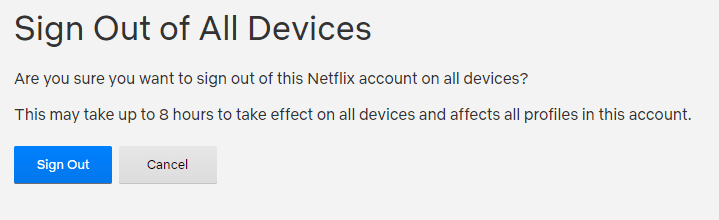Mnoho ľudí pristupuje k svojmu účtu Netflix na viacerých zariadeniach. Inteligentný televízor je ideálny na prístup z domu, zatiaľ čo notebooky, tablety a telefóny sú vhodné na používanie na cestách. Mnoho ľudí dokonca zdieľa prístup k svojmu účtu so svojou rodinou, aby pomohli znížiť náklady.
Občas je dobré skontrolovať, ktoré zariadenia sú prihlásené do vášho účtu, aby ste sa uistili, že k vášmu účtu nepristupuje nikto iný, ako by nemal. Ak to chcete urobiť, musíte sa najprv prihlásiť do služby Netflix na počítači. Potom môžete pristupovať k podrobnostiam svojho účtu tak, že vyberiete používateľský profil, kliknete na ikonu profilu v pravom hornom rohu a potom kliknete na „Účet“.
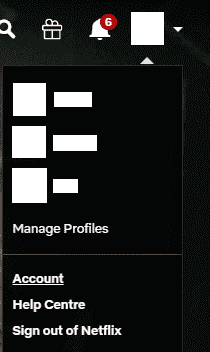
Ako spravovať vaše prihlásené zariadenia
Na stránke účtu sú tri možnosti užitočné na správu vašich zariadení, pričom všetky sa nachádzajú v podsekcii „Nastavenia“. Máte „Spravovať zariadenia na sťahovanie“, „Nedávna aktivita streamovania zariadenia“ a „Odhlásiť sa zo všetkých zariadení“.
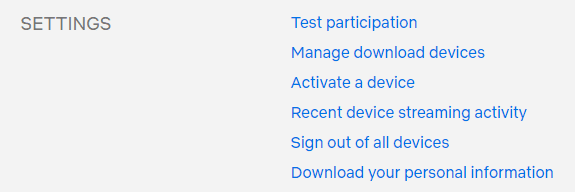
Stránka „Manage Download Devices“ vám umožňuje skontrolovať, ktoré zariadenia majú aktuálne uložený stiahnutý obsah, kedy naposledy stiahli obsah a aké relácie a epizódy si stiahli.
Ak si chcete stiahnuť obsah do iného zariadenia, ale nemôžete, pretože obsah už má príliš veľa zariadení, tu môžete zariadenie odstrániť. Odstránením zariadenia sa nevykoná z vášho účtu, namiesto toho, keď sa nabudúce pripojí k Netflixu, stiahnuté súbory budú označené ako vypršané.
Ak chcete odstrániť zariadenie, jednoducho kliknite na príslušné tlačidlo „Odstrániť zariadenie“. Keď to urobíte, môžete začať sťahovať obsah do nového zariadenia.
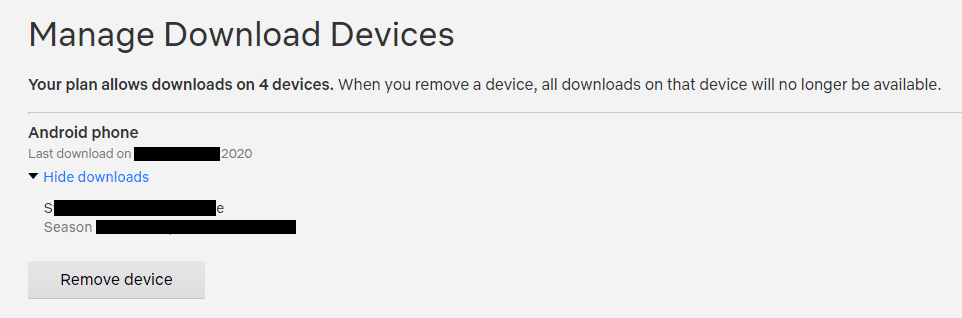
Na obrazovke „Nedávna aktivita streamovania zariadenia“ môžete vidieť miesta, z ktorých váš účet streamoval obsah, a približný popis použitého zariadenia. Kontrola tohto denníka aktivít vám môže pomôcť zistiť, či niekto nepristúpil k vášmu účtu bez povolenia. Žiaľ, nemôžete konkrétne odhlásiť ani jedno podozrivé zariadenie.

Stránka „Odhlásiť sa zo všetkých zariadení“ vám umožňuje odhlásiť každé zariadenie zo svojho účtu kliknutím na tlačidlo „Odhlásiť sa“.
Poznámka: Tento proces môže trvať až osem hodín, kým sa prejaví.
Táto možnosť je užitočná, ak ste si všimli podozrivú aktivitu vo svojom účte a chcete všetkých odhlásiť a zmeniť si heslo. Nanešťastie sa to týka iba všetkých zariadení a nie je možné zacieliť na konkrétne podozrivé relácie.